Defragmentujte svůj počítač se systémem Windows 7
Defragmentace pevného disku je jednou z nejlepších věcí, které můžete udělat pro zrychlení počítače se systémem Windows. Myslete na své pevný disk jako kartotéka. Pokud jste jako většina lidí, máte své papíry uložené v abecedně seřazených složkách, takže věci můžete snadno najít.

Představte si však, že by někdo sundal štítky ze složek, změnil umístění všech složek, přesouval dokumenty do složek a ze složek náhodně. Najít cokoli by vám trvalo mnohem déle, protože byste nevěděli, kde máte dokumenty.
Tak nějak se to stane, když vaše pevný disk se fragmentuje: Počítači zabere mnohem více času, než najde soubory, které jsou roztroušeny tady, tam a všude. Defragmentace disku obnoví pořádek v tomto chaosu a zrychlí váš počítač – někdy až hodně.
Od ledna 2020 je Microsoft již nepodporuje Windows 7. Doporučujeme upgrade na Windows 10 abyste i nadále dostávali aktualizace zabezpečení a technickou podporu.
Pokyny v tomto článku platí pro Windows 7.
Najděte nástroj Defragmentace systému Windows 7
Defragmentace byl k dispozici od Windows XP, i když mezi různými verzemi Windows existují určité rozdíly. Nejdůležitější rozdíl je v tom, že Windows 10, 8, 7 a Vista umožňují plánování defragmentace: můžete jej nastavit tak, aby defragmentoval pevný disk každé úterý ve 3:00, pokud chcete – i když to je asi přehnané a může způsobit více škody než užitku. V XP jste museli defragmentovat ručně.
Stejně důležité je pravidelně defragmentovat novější počítač se systémem Windows, ale jsou zde některé nové možnosti a nový vzhled. Chcete-li se dostat k defraggeru, postupujte takto:
-
Vyberte Windows Start.

-
Vybrat Všechny programy.
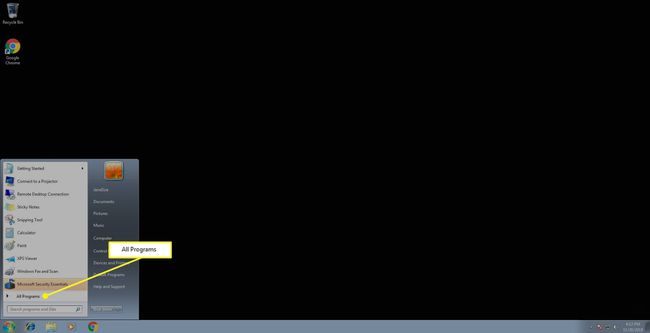
-
Jít do Příslušenství > Systémové nástroje a vyberte Defragmentace disku.

Hlavní obrazovka defragmentace
Pokud jste používali defragger ve Windows Vista a XP, první věc, které si všimnete, je grafické uživatelské rozhraní neboli GUI, které bylo zcela přepracováno. Toto je hlavní obrazovka, kde můžete spravovat všechny své defragmentační úlohy. Uprostřed GUI je obrazovka se seznamem všech pevných disků připojených k vašemu systému, které lze defragmentovat.
Zde také můžete naplánovat automatickou defragmentaci nebo spustit proces ručně.
Jak naplánovat defragmentaci v systému Windows 7
-
Chcete-li automatizovat defragmentaci, vyberte Nakonfigurujte plán v okně Defragmentace disku.

-
V dialogovém okně Upravit plán defragmentace disku vyberte rozevírací nabídku vedle Frekvence, Den, a Čas nastavit plán, jak často defragmentovat.

Nejlepší je noc, protože defragmentace disku může vysát spoustu zdrojů, což může zpomalit váš počítač
-
Vybrat Vyberte disky vybrat, které pevné disky se mají defragmentovat.

-
V Vyberte Disky pro plán v dialogovém okně vyberte jednotky, pro které chcete naplánovat defragmentaci, a vyberte OK.

-
Vybrat OK ještě jednou, abyste se vrátili na hlavní obrazovku Defragmentace disku. Měli byste vidět naplánovanou úlohu v Plán sekce.
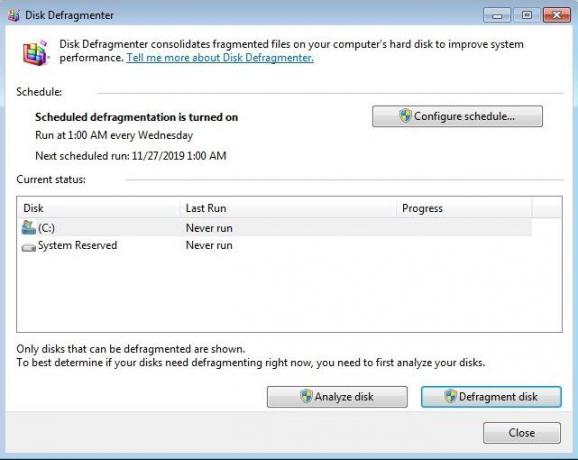
Vybrat Zavřít dokončit.
Doporučujeme nastavit tyto možnosti a nechat defragmentaci provést automaticky; je snadné zapomenout to udělat ručně a pak strávíte hodiny defragmentací, když potřebujete udělat něco jiného.
Jak analyzovat pevné disky v systému Windows 7
Hlavní Defragmentace disku uvádí všechny pevné disky vhodné pro defragmentaci. Chcete-li analyzovat pevný disk, postupujte takto:
-
V Aktuální stav části hlavní obrazovky Defragmentace disku vyberte jednu z jednotek a poté vyberte Analyzujte disk.

-
Úroveň fragmentace pro vybraný disk je uvedena v Poslední běh sloupec.

Společnost Microsoft doporučuje defragmentovat každý disk, který má více než 10procentní fragmentaci.
Jednou z výhod defragmentace systému Windows 7 je, že dokáže defragmentovat více pevných disků současně. V předchozích verzích musel být jeden disk defragmentován, než mohl být jiný. Nyní lze jednotky defragmentovat paralelně. To může být velká úspora času, pokud máte například interní pevný disk, externí disk a USB disk a všechny je třeba defragmentovat.
Sledujte svůj pokrok
Pokud se rádi nudíte nebo jste od přírody jen geek, můžete sledovat stav relace defragmentace. Po výběru Defragmentujte disk (za předpokladu, že provádíte ruční defragmentaci, kterou možná budete chtít provést při první defragmentaci v systému Windows 7), zobrazí se vám podrobné informace o tom, jak probíhá defragmentace v reálném čase v Průběhu sloupec.

Dalším rozdílem mezi defragmentací v systému Windows 7 a staršími verzemi systému Windows je množství informací poskytovaných během relace defragmentace. Windows 7 je mnohem podrobnější v tom, co vám říká o svém průběhu.
Ve Windows 7 můžete defragmentaci kdykoli zastavit, aniž by došlo k jakémukoli poškození disků, výběrem Zastavit provoz.
